
WordPress 6.5 正式版已经发布!这是 2024 年的第一个重大更新,非常令人兴奋。
它带来了一些新功能,并修复了大量错误,同时也进行了一系列的改进和提升,使您的网站管理和内容创建变得更好。
我们将通过截图和详细说明,为您介绍 WordPress 6.5 的一些主要亮点,以便您学习如何使用这些新功能。
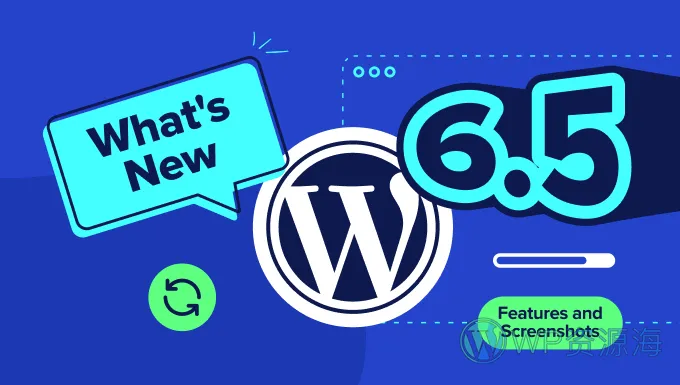
注意:WordPress 6.5 是一个重大更新。除非您使用托管的 WordPress 托管服务,否则您需要手动启动更新。请按照我们的指南,了解如何安全地更新 WordPress 的详细说明。
重要提示:在进行更新之前,请不要忘记创建完整的 WordPress 备份。
现在,让我们来看看在更新后你将在 WordPress 6.5 中找到什么。
引入字体库
字体库终于在 WordPress 6.5 版本中正式亮相。它允许用户在 WordPress 编辑器中管理、安装和使用字体。
字体库可以通过启动网站编辑器(外观»编辑器)并切换到“样式”面板来管理。之后,点击“排版”,您将看到当前与您的 WordPress 主题一起提供的字体。
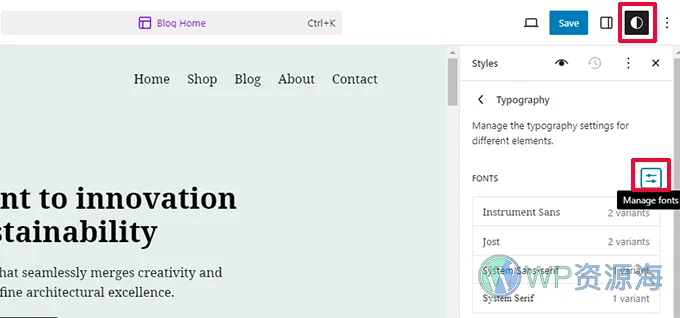
接下来,您可以点击“管理字体”按钮以在弹出窗口中打开库。
从这里,您可以从您的计算机上传字体,或切换到“安装字体”选项卡并连接到 Google 字体库。
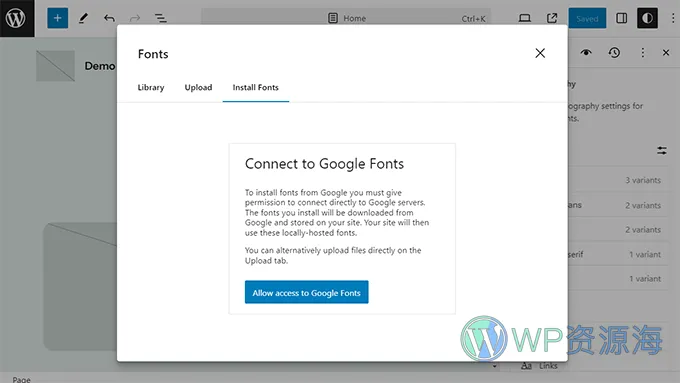
只需点击“允许访问 Google 字体”按钮,您就可以浏览可供安装的字体。
您可以选择任何字体,一旦安装,它将直接从您的网站下载和提供(而不是从 Google 服务器)。
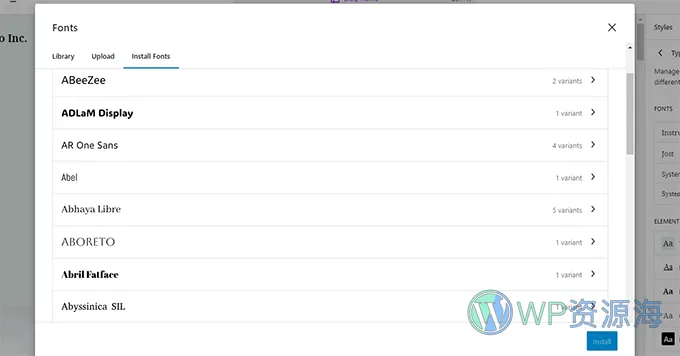
有了新的字体库功能,您无需安装排版插件就可以在您的网站上使用自定义字体。
插件依赖
你是否曾经安装过一个 WordPress 插件,苦苦挣扎一段时间后发现它需要另一个插件才能正常工作?
WordPress 6.5 修复了终端用户和插件开发者的问题。
开发者现在可以在插件头部添加一个“需要插件”条目,并提到需要安装和激活的附加插件,以使他们的插件正常工作。
现在,当用户安装一个依赖其他插件的插件时,在他们尝试激活它(安装后)时会出现错误。
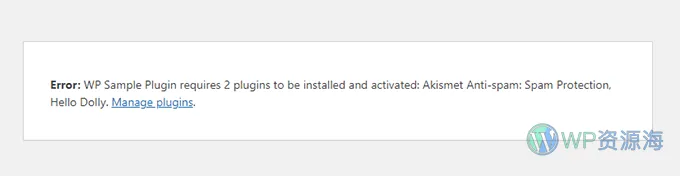
在插件页面上,用户还可以看到哪些插件是必需的。
这些插件将需要由用户安装和激活。
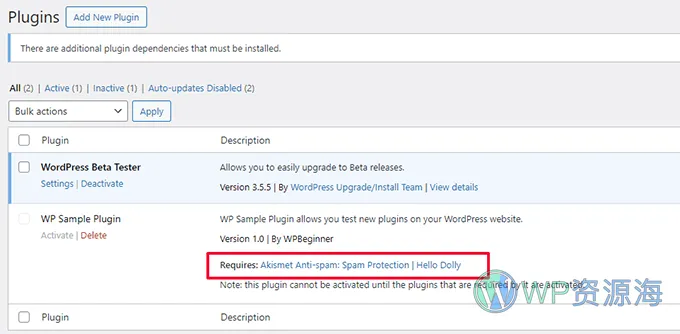
一旦所有必需的插件都被激活,用户可以激活需要它们的主要插件。
目前,此功能只能安装托管在 WordPress.org 上的插件。这意味着托管在其他地方的第三方或高级插件无法使用此功能来管理依赖关系。
区块编辑器改进
区块编辑器是默认的 WordPress 编辑器。这是您创建内容和编辑页面的地方。
每个 WordPress 版本都有许多改进,编辑器中还添加了新功能。
显然,6.5 并没有什么不同,你可能想注意一些这些功能,因为它们可以节省你很多时间。
连接块到自定义字段
WordPress 中的自定义字段允许您向 WordPress 文章和页面添加自定义元数据。有关更多详细信息,请参阅我们的自定义字段词汇表条目。
它们存在已久,开发人员和高级 WordPress 用户以多种不同的方式使用它们。
WordPress 6.5 引入了一个新的块绑定 API,允许用户将自定义字段和其他动态数据用作单个块的属性。
这还将允许开发人员以编程方式在标准核心块中显示动态数据。有关 Block Binding API 的详细概述,请参阅 Make WordPress Core。
对于那些喜欢冒险的人,这是一个快速尝试的方法。
只需编辑 WordPress 文章并添加这两个自定义字段:
- 心情
- 天气
您可以在下面看到这应该是什么样子的。
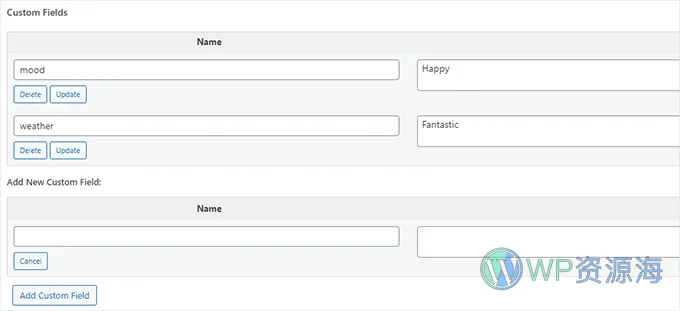
之后,在区块编辑器设置中,切换到代码编辑器视图。
您可以通过点击屏幕右上角的三点菜单,然后选择“代码编辑器”来完成此操作。

接下来,在内容区域中,您需要将以下代码添加到一个文本字段中,例如一个段落块:
<!-- wp:paragraph {"metadata":{"bindings":{"content":{"source":"core/post-meta","args":{"key":"mood"}}}}} -->
<p></p>
<!-- /wp:paragraph -->
<!-- wp:paragraph {"metadata":{"bindings":{"content":{"source":"core/post-meta","args":{"key":"weather"}}}}} -->
<p></p>
<!-- /wp:paragraph -->您现在可以保存更改并预览您的帖子和页面。
从这里,您将能够在您的块代码中看到显示的元键值。
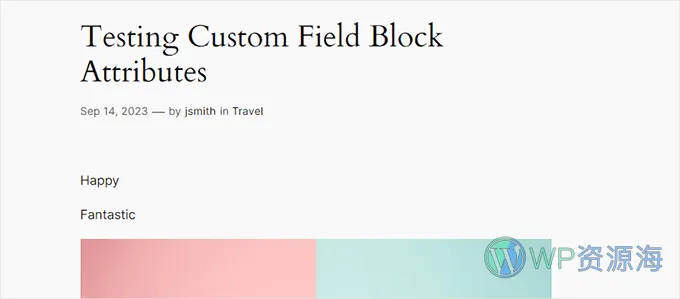
智能覆盖块的叠加层
封面区块在 WordPress 6.5 中有一个很酷的改进。现在它会根据您在区块中使用的图片或颜色自动选择一个覆盖层。
然后,您可以轻松调整覆盖层的不透明度以匹配您的设计。
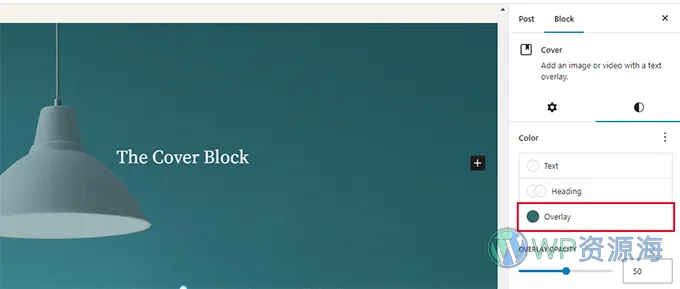
投影效果
投影效果可以让你产生深度的错觉,并使布局中的某些元素显得突出。
WordPress 6.5 为图像、列和按钮块添加了投影效果。此外,您可以选择几种不同的投影样式,以更好地匹配您的设计。

列表视图中的块设置
区块编辑器中的列表视图可以让您一览内容布局。对于长篇文章、落地页和复杂页面布局特别方便。
以前,您必须点击列表视图中项目旁边的三点菜单才能查看其设置。在 WordPress 6.5 中,您现在可以直接右键点击以访问块设置。
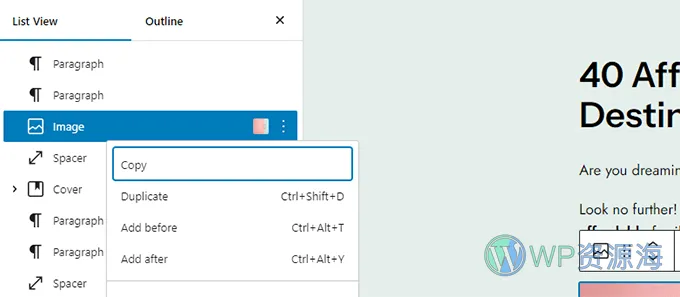
重命名列表视图中的块
WordPress 6.5 还允许您在列表视图中重命名任何区块。这有助于您更好地组织和理解内容的布局。
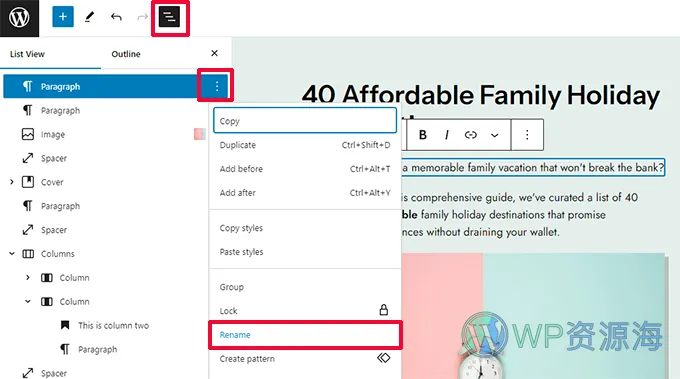
改进的链接控制添加了 NoFollow 复选框
链接控制(插入链接弹出窗口)在 WordPress 6.5 中有重大改变,使其更加用户友好。
首先,它将使用不同的图标突出显示您的博客和首页。
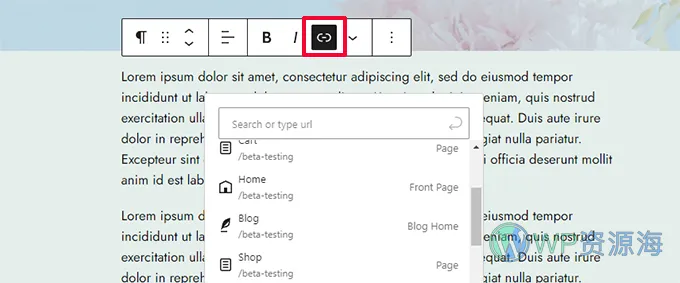
其次,一旦您添加了一个链接,点击它将会显示一个更好的上下文菜单。
从这里,您可以看到链接的目标,编辑链接,取消链接或一键复制。
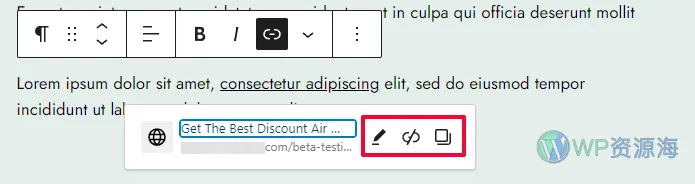
继续点击编辑链接按钮,然后点击展开高级菜单。
现在,最终,你可以在 WordPress 中选择将链接设为 nofollow。
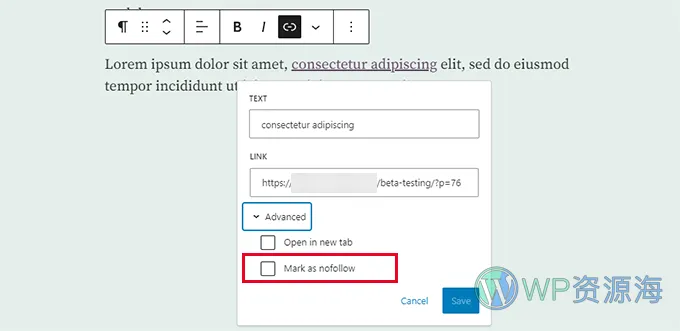
然而,您会注意到在新窗口中打开链接或将其设置为 nofollow 需要多次点击。
为了使这更容易,我们建议使用 WordPress 的 All in One SEO 插件。它会立即显示自定义链接控制面板中的所有选项。
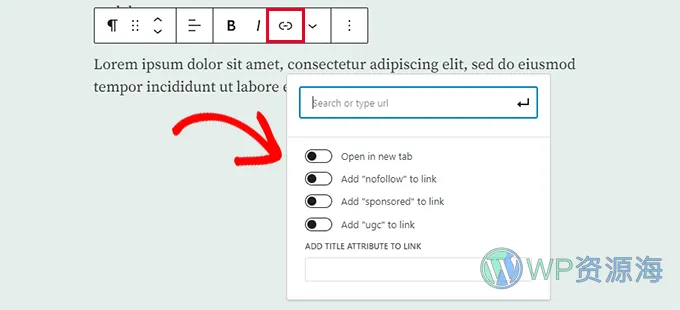
新的首选项面板
WordPress 6.5 版本在区块编辑器中配备了一个更新的首选项面板。
只需点击屏幕右上角的三点菜单,然后选择“首选项”。
面板现在包括外观和可访问性部分,以及对之前部分的改进分类。
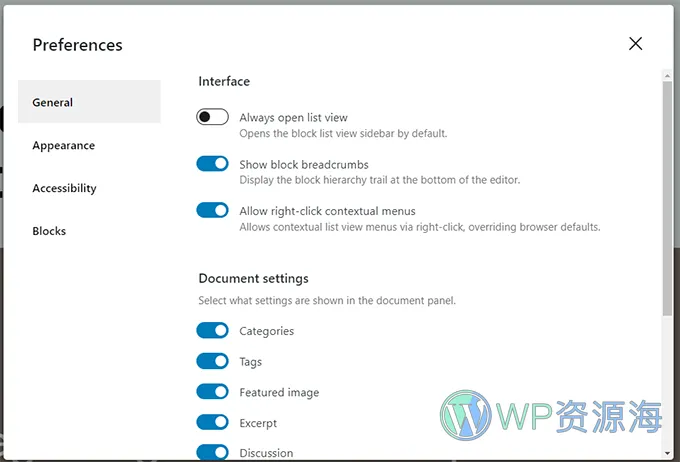
网站编辑更改
全站编辑器是用户可以对其网站进行更改的地方,类似于以前的主题定制器。
上下文:只有支持完整站点编辑器的区块主题才能使用站点编辑器。不支持站点编辑器的旧主题现在被称为经典主题。
WordPress 6.5 带来了一些对站点编辑器的改进。让我们来看看一些比较重要的变化。
新的数据视图
WordPress 6.5 在站点编辑器中提供了更好的页面查看方式、块模式和模板。
您可以使用大预览图以网格视图查看项目,并按不同顺序对其进行排序。
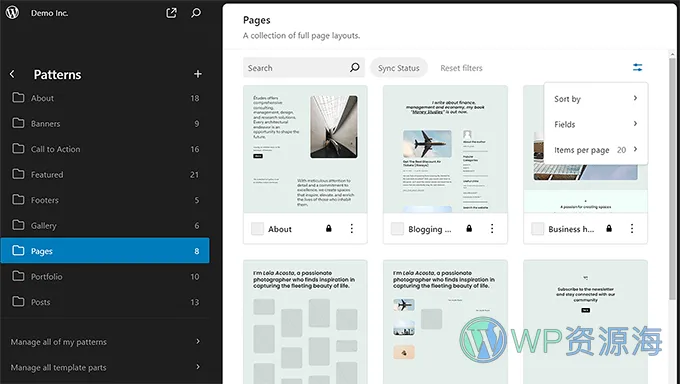
您还可以在表格视图中查看项目。
例如,您可以在不离开网站编辑器界面的情况下查看页面列表并开始编辑。
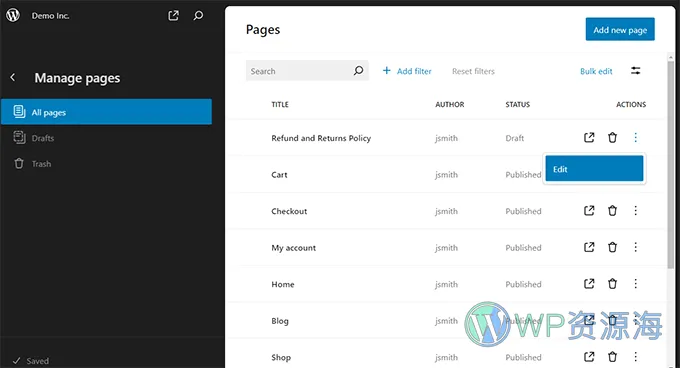
改进了样式修订
样式修订在 WordPress 6.3 中引入,允许用户轻松跟踪和撤消对其网站的样式更改,就像文章修订一样。
然而,样式修订仅显示时间线,您必须浏览它以查看应用了哪些更改。
WordPress 6.5 带来了更好的样式修订,每个修订都会显示更改的描述。
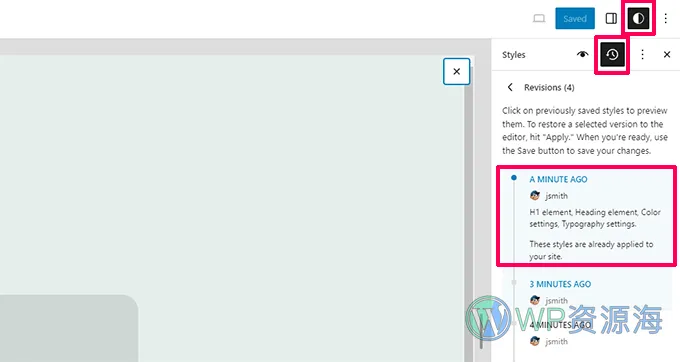
浏览不同版本之间的切换也变得更加流畅。您可以通过点击“应用”按钮轻松切换到某个版本。
此外,您还将看到已经进行但尚未保存的更改。
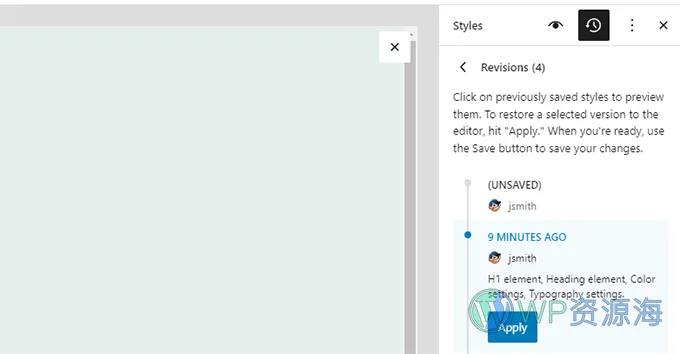
新的互动性 API
WordPress 6.5 带有交互性 API,为开发人员提供了一个框架,用于创建现代前端界面,无需完全重新加载页面。
想象一下,在你写回复的时候,你的最爱博客上出现了一条新评论。或者想象一下一个不会拖慢你网站速度的实时搜索功能。
该项目团队已经制作了一个演示网站,展示了互动性 API 的功能。
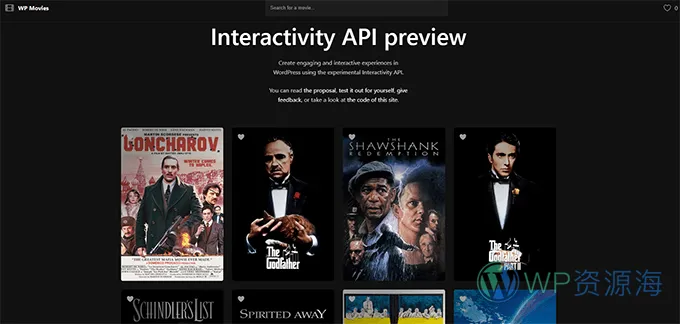
希望在未来的日子里,你会看到一些利用 API 创建一些很酷的东西的 WordPress 插件。
WordPress 6.5 中的底层更改
此版本还带来了大量的幕后改变,以提高性能,修复错误并为开发人员提供更多选项。
这里是其中一些变化。
- 性能改进:区块和站点编辑器的加载速度将比 WordPress 6.4 快两倍,输入时间将快四倍。(详情)
- 引入了一个改进的库,可以更快地加载翻译。(详情)
- 经典主题现在可以添加对外观工具的支持。(详情)
- 区块 API 现在在 block.json 元数据中识别 viewScriptModule 字段。(详情)
- WordPress 6.5 更新了块钩子,使其更加广泛实用,并包含了一些经常被请求的新功能。(详情)
- HTML API 的重大更新,包括标签处理器,现在可以扫描 HTML 文档中的每个标记。它现在支持比 WordPress 6.4 更多的 HTML 规范。(详情)
我们希望这篇文章能帮助您探索 WordPress 6.5 的新功能。当您探索 WordPress 网站的不同领域时,您可能还想优化网站的速度和性能,或者审核&查验必要的 WordPress 安全设置以保持您的网站安全。
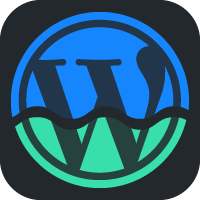






评论0 注意:评论区不审核也不处理售后问题!如有售后问题请前往用户中心提交工单以详细说明!